万彩动画大师如何局部设置一个放大镜
2023-01-03 15:46:33作者:极光下载站
在万彩动画大师编辑界面的右侧,我们可以点击切换到“角色,文本,图片,图形,音乐,视频”等栏后在场景中添加相应的素材。在“其他”栏,我们还可以使用各种工具对视频画面进行各种特效的制作。比如我们可以在其中设置放大镜功能,使视频画面局部进行放大。我们还可以设置放大的倍速,设置放大镜的形状等等。那小伙伴们知道万彩动画大师中如何局部设置一个放大镜吗,其实设置方法是非常简单的。我们只需要在“其他”栏点击展开“工具(马赛克/模糊)”后,点击其中的“放大镜”,就可以在其中进行相应的调节和设置了。接下来,小编就来和小伙伴们分享具体的的操作步骤了,有需要或者是有兴趣了解的小伙伴们快来和小编一起往下学习吧!
操作步骤
第一步:在万彩动画大师编辑界面设置好场景;
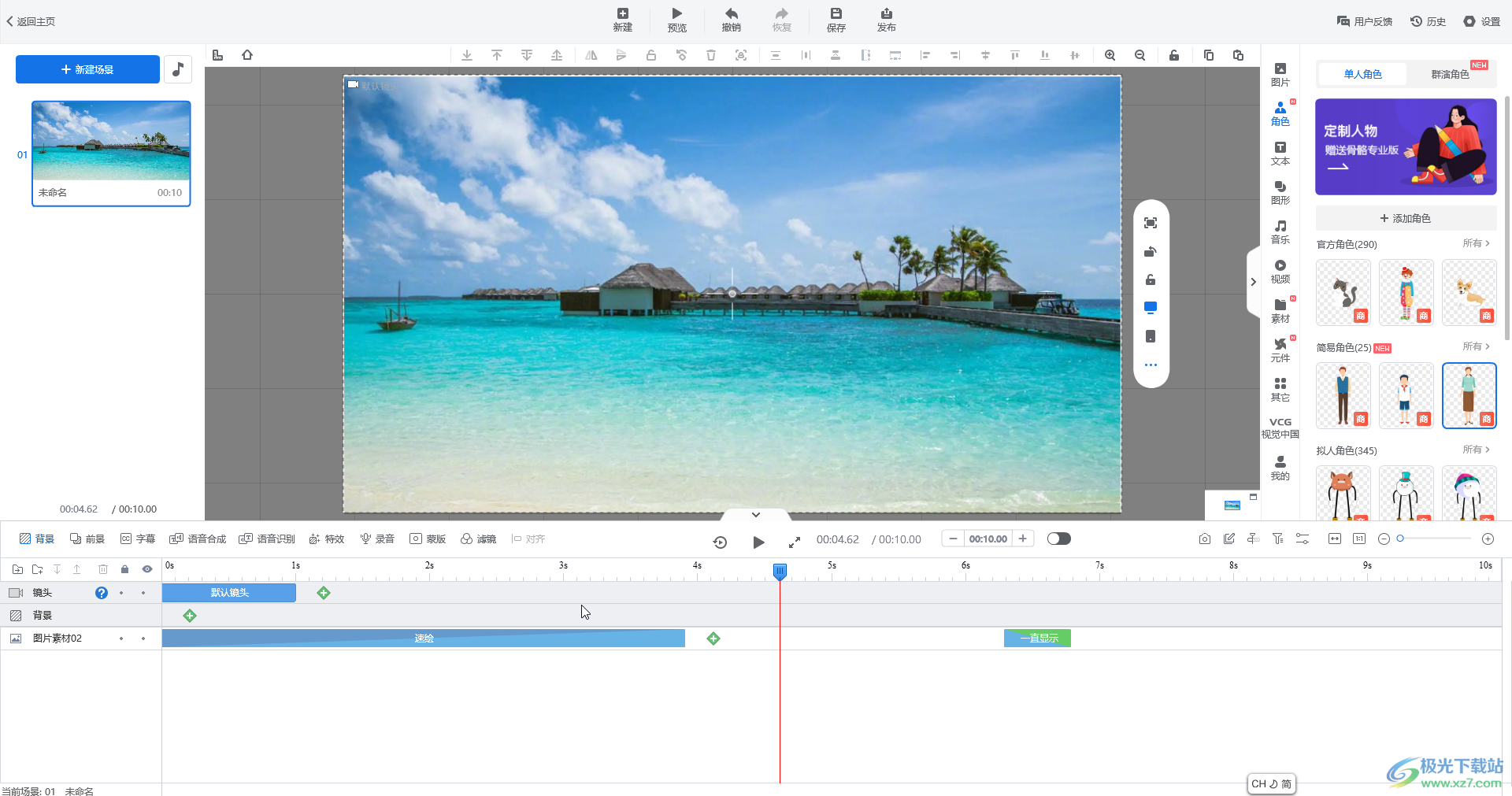
第二步:接着在界面右侧点击“其他”按钮,然后点击“工具(马赛克/模糊)”;
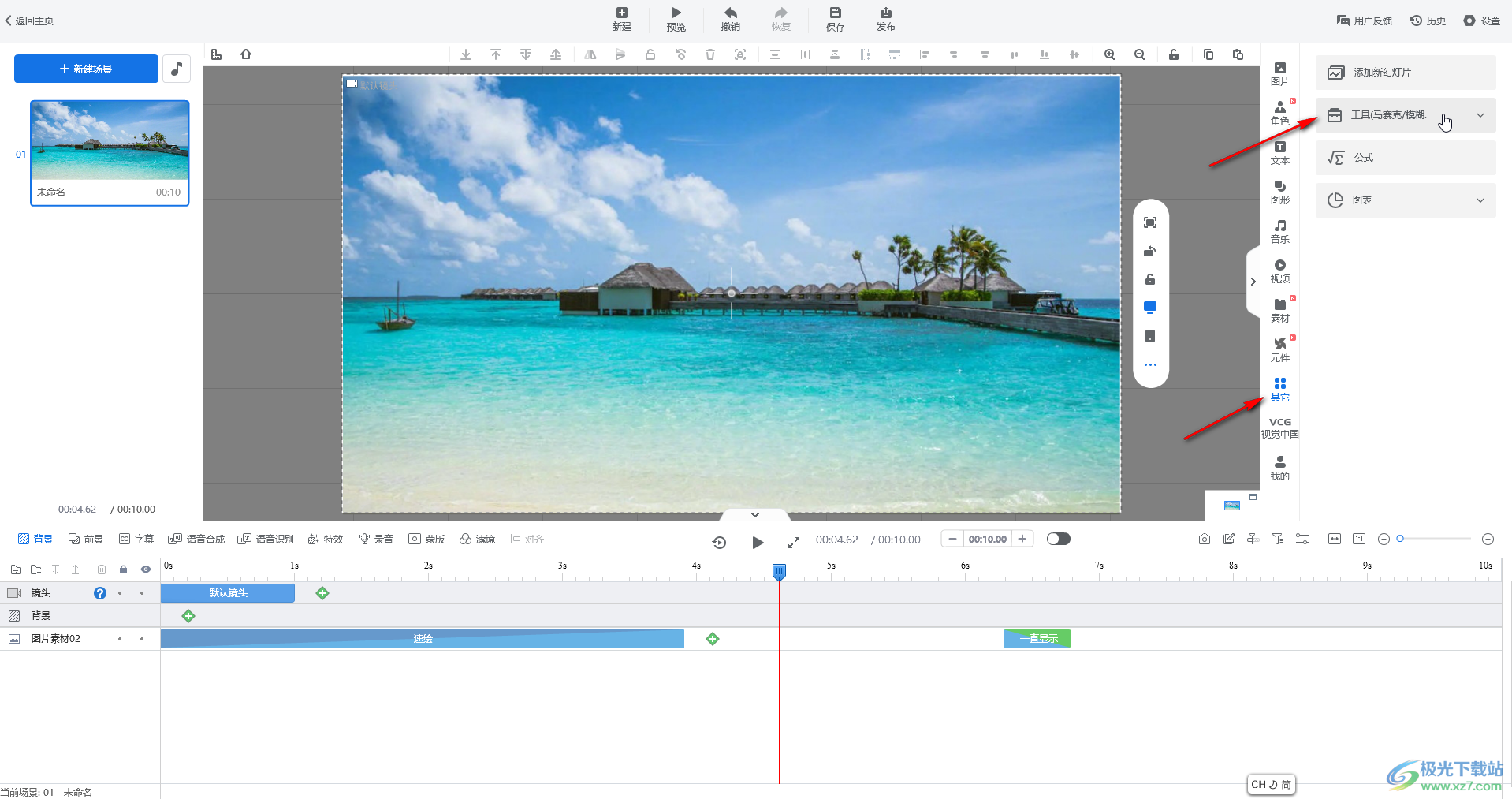
第三步:接着在子选项中点击“放大镜”按钮;
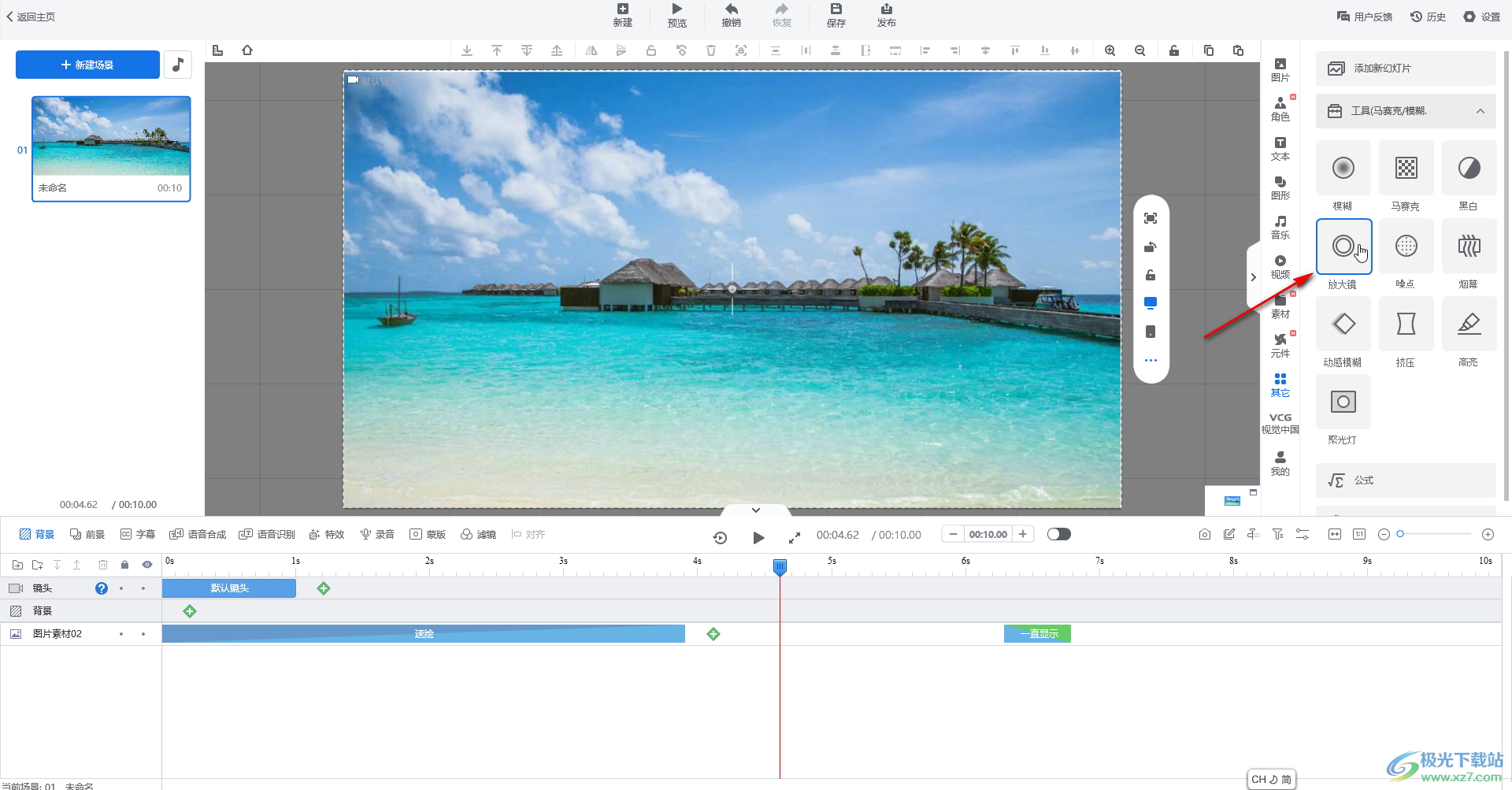
第四步:就可以看到界面中出现了放大镜,我们可以移动到想要放大的位置,调整放大镜的大小,在右侧“放大倍速”处可以调节想要的方法倍速;
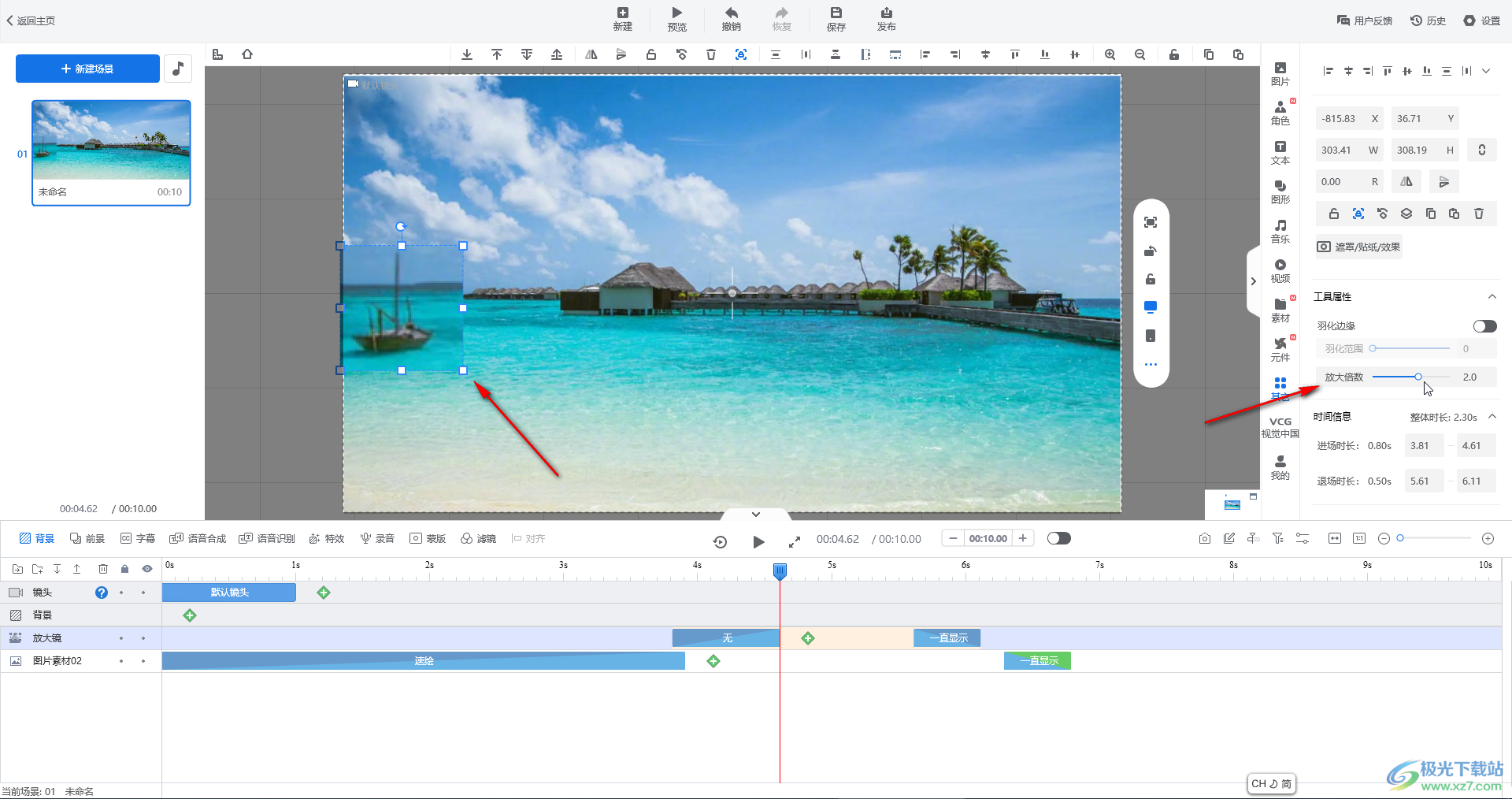
第五步:在右侧点击“遮罩/贴纸/效果”按钮还可以打开设置放大镜的形状,我们可以在“蒙版”栏中浏览选择想要的放大镜形状,然后点击“确定”;
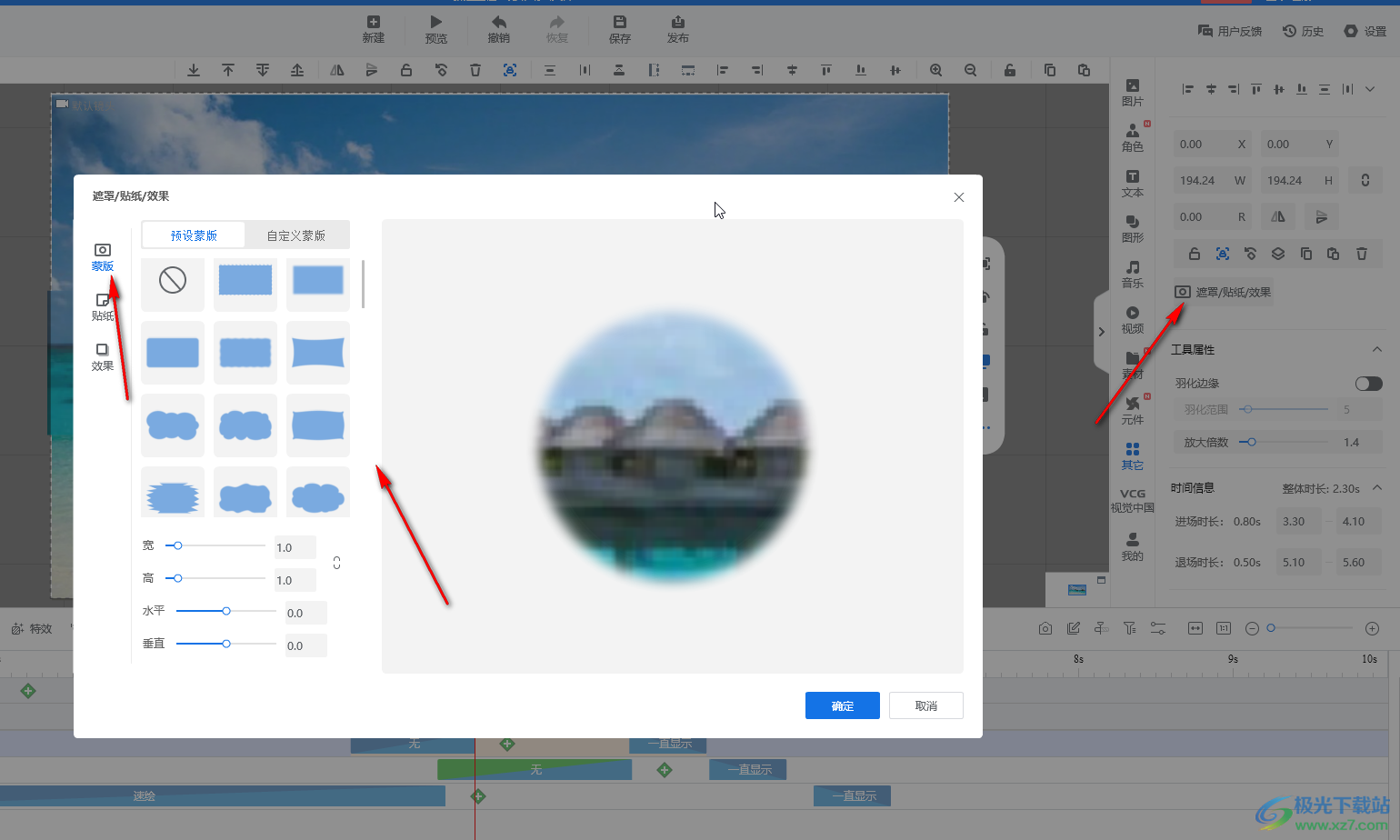
第六步:在时间轴中右键点击放大镜,然后在子选项中可以进行修改效果,复制效果等操作;

第七步:比如我们可以点击修改效果后,设置放大镜的退场效果等等。

以上就是万彩动画大师中局部设置一个放大镜的方法教程的全部内容了。在“工具(马赛克/模糊)”下,我们还可以点击设置模糊,马赛克,黑白,噪点,烟幕,动感模糊,挤压,高亮,聚光灯,公式,图表等内容。在设置放大镜时,我们还可以设置羽化边缘效果,设置放大镜的进场时长,退场时长等信息,小伙伴们可以根据自己的需求进行相应的设置。
